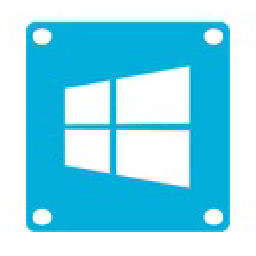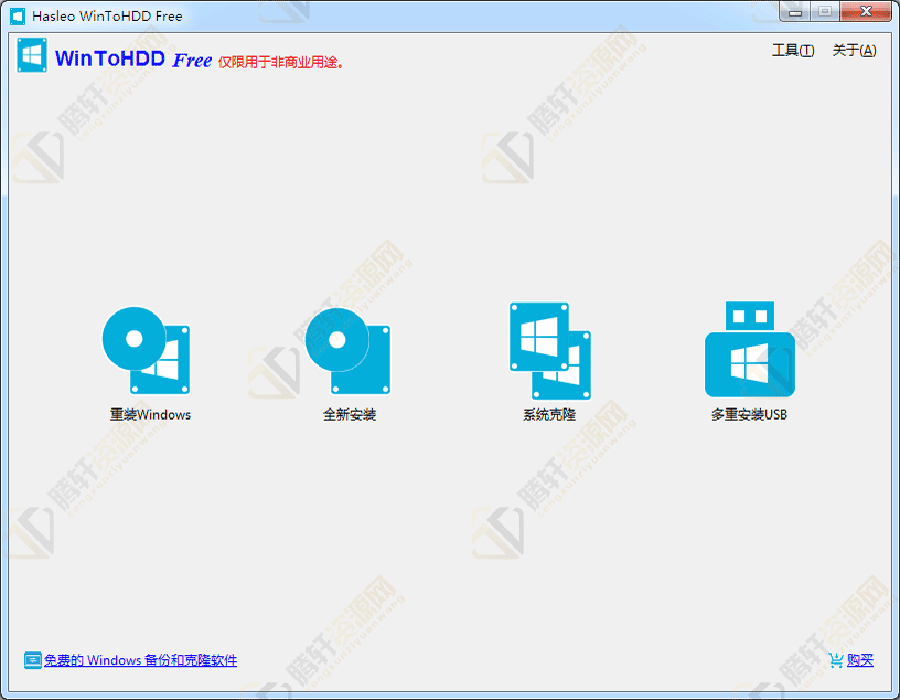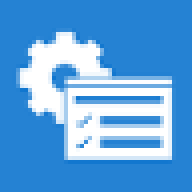软件介绍
WinToHDD(系统安装部署工具)是一款简单实用功能强大的系统重装工具,软件的界面非常简洁干净,只有四个功能按钮,设计的功能界面非常简约,用户可以选择需要的功能直接使用,让任何的用户可以直接上手,是专门用于安装电脑系统软件的工具,电脑卡顿,响应缓慢或者出现一些难以修复的故障,通过这款软件就可以直接的安装系统,直接下载Windows镜像文件就可以直接安装,无需任何的U盘,通过电脑硬盘安装,非常的快捷,支持重装或者全新安装系统,根据你的需求选择,还支持系统克隆,多重安装USB等功能,支持重装和克隆 Windows 系统,支持Win XP、Win Vista、Win7、Win8、Win8.1、Win10系统。满足你的系统安装需要,是系统重装首选的工具;可以为大家解决没光驱 U 盘无法重装系统的问题。喜欢的用户欢迎来到腾轩网下载体验吧!
软件截图
使用教程
1、如果你不太了解系统安装的知识,或者没尝试过使用同类工具的经验,强烈建议你在一切开始之前先想办法将重要的资料异地备份一遍以免发生意外;
2、首先下载 Windows ISO 格式的镜像文件;
3、运行WinToHDD,如果无法正常运行请右键点击 WinToHDD 的图标,选择“以管理员身份运行” WinToHDD
4、从主界面我们可以看到3个选项,重装系统(Reinstall Windows )、新装系统(New Installation)以及系统克隆(System Clone),这里我们选择第一个重装系统;
5、然后从左边的两个大图标我们可以选择从 ISO (镜像文件) 或是 CD/DVD 光驱进行安装,这里我们当然选择 ISO 了。然后,点击 ISO file 右方的小图标来选择你下载的 Windows 镜像
WinToHDD 会识别出 ISO 镜像文件中的操作系统版本,譬如图中包含了 Win10 64位与32位的系统,大家按需选择,然后点击 Next 继续;
6、WinToHDD 会自动从分区列表出选择好引导分区以及系统分区,选中的分区会以红框标识出来;
7、确保盘符无误后,点击“Next”下一步,WinToHDD 会提示你将会花费一些时间来下载并建立一个 WinPE 环境,这个 WinPE 将用来为你安装新的 Windows 系统,选择 Yes 继续;
8、等待WinPE 成功建立之后,WinToHDD 就会提示你是否重启电脑了,选择“Yes”重启电脑进入 WinPE 环境,即可开始重装系统;
9、之后就是 WIndows 系统的安装界面了,一步一步按照提示即可完成新系统的安装。